2 maneiras de criar um álbum no Facebook
Publicados: 2022-02-13Quer saber como criar um álbum no Facebook ? Vamos descobrir as maneiras mais fáceis de criar um álbum no Facebook usando o aplicativo do Facebook no Android Mobile e o site do Facebook no Desktop.
Índice
Qual é a necessidade de criar um álbum no Facebook?
“Criar álbum” é um dos excelentes recursos que o Facebook oferece aos seus milhões de usuários. Ao criar um álbum, você pode facilmente compartilhar suas memórias e momentos maravilhosos com seus entes queridos como mãe, pai, irmã, irmão, amigos, parentes próximos e muitos mais, que estão longe de você e moram em qualquer parte do mundo. Se seus entes queridos moram longe de você, você e seus entes queridos podem se encontrar uma vez por ano. Às vezes, pode levar 2 ou mais anos para conhecer todos os seus entes queridos. Nesse caso, você precisa criar um álbum no Facebook para lembrar e compartilhar seu passado dourado e memórias com seus entes queridos. Então dá um grande prazer e uma emoção maravilhosa para você e seus entes queridos.
- Relacionado: Como criar uma página no Facebook: Guia rápido para criar uma página no Facebook
- 2 truques para recuperar mensagens excluídas do Facebook
Como criar um álbum no Facebook?
Qualquer pessoa pode criar um álbum de forma fácil e rápida em poucos minutos no Facebook,
- Aplicativo do Facebook no Android Mobile
- Site do Facebook na área de trabalho
Método 1: Como criar um álbum no aplicativo do Facebook no Android Mobile?
Etapa 1: abra o aplicativo do Facebook e faça login.
Passo 2: Agora o Facebook abre e você pode ver vários posts compartilhados por seus amigos e você.
Passo 3: Em seguida, clique no símbolo do menu no canto superior direito.
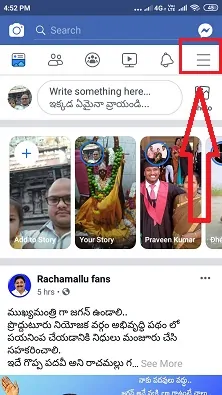
Passo 4: Agora clique na opção “Fotos”.
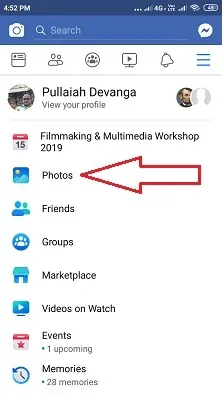
Passo 5: Agora role as opções na parte superior da página para o lado esquerdo. Em seguida, você pode ver a opção “ALBUMS” na extremidade direita no topo da página.
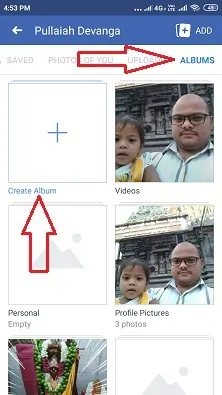
Passo 6: Agora clique na opção “ALBUMS” e depois clique na opção “Create Album”.
Passo 7: Agora dê um nome ao seu Álbum e também descreva o seu álbum com algumas palavras relacionadas ao upload de fotos no seu Álbum.
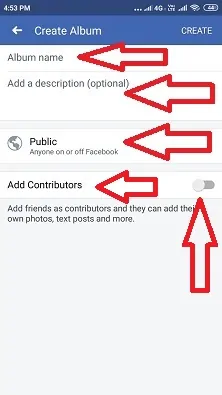
Passo 8: Em seguida, clique na opção público e selecione as opções Público ou Amigos ou outras opções para que quem você deseja ver seu álbum e depois volte para a página anterior.
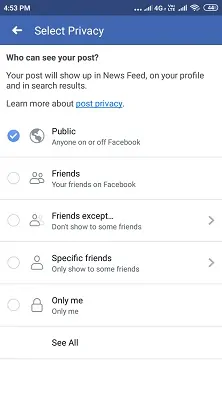
Passo 9: Agora clique na opção “Adicionar Colaboradores” e depois clique em escolher amigos.
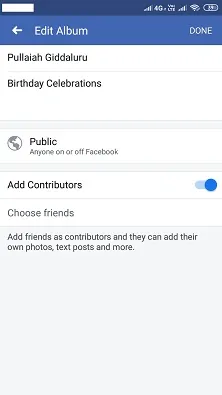
Passo 10: Agora selecione os amigos que podem enviar fotos para o seu álbum criado mais tarde. Portanto, o nome da opção é dado como “Contribuintes”. Em seguida, clique na opção “Concluído” no canto superior direito.
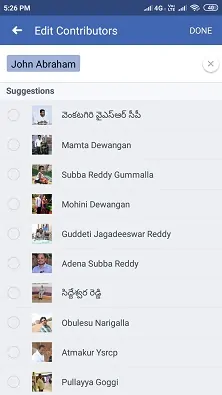
Passo 11: Agora a “Lista de Contribuintes” aparece na página. Em seguida, clique na opção “Concluído”.
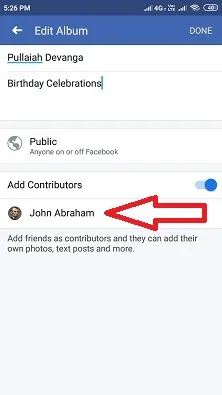
Passo 12: Agora é criado um álbum com o seu nome especificado. Em seguida, clique no seu álbum com um nome específico como “Pullaiah Giddaluru”.
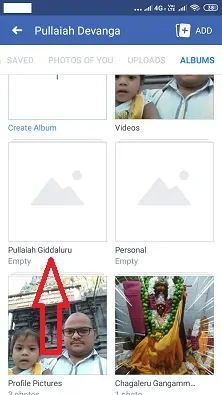
Passo 13: Agora clique na opção “Adicionar Fotos/Vídeos”. Em seguida, as fotos aparecem no celular. Agora dê um único clique nas fotos no celular que você deseja enviar e, finalmente, clique na opção “Postar”.

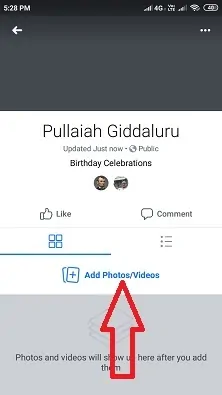
Agora o álbum é criado com fotos carregadas com sucesso e também compartilhado com sucesso em sua linha do tempo. Agora seus amigos podem ver seu álbum.
Depois de criar o álbum no aplicativo do Facebook no Android Mobile, a qualquer momento você poderá adicionar fotos ou excluir fotos conforme necessário.
- Você pode gostar: 3 métodos para enviar vídeo HD para o Facebook
- Como bloquear alguém no Facebook Messenger?
Método 2: Como criar um álbum no site do Facebook na área de trabalho
Vídeo tutorial
Fornecemos este artigo na forma de tutorial em vídeo para conveniência do nosso leitor. Se você estiver interessado em ler, pode pular o vídeo e começar a ler.
Passo 1: Abra o site do Facebook e faça login.
Passo 2: Agora o Facebook abre mostrando várias postagens compartilhadas por seus amigos e você.
Passo 3: Agora clique no seu nome que aparece no canto superior esquerdo para ver seu perfil.
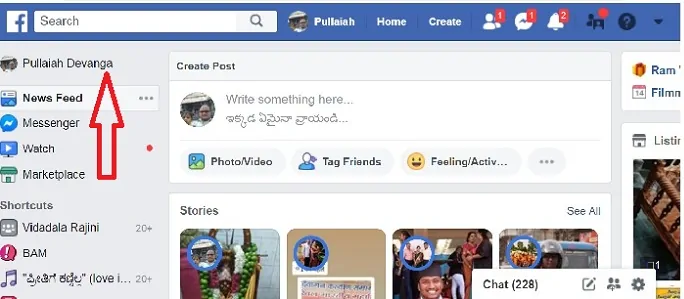
Passo 4: Agora clique na opção “Fotos”.
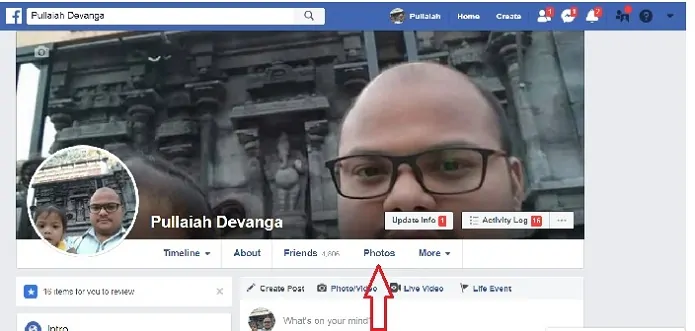
Passo 5: Agora clique na opção “Criar álbum”. Em seguida, selecione as fotos na área de trabalho.
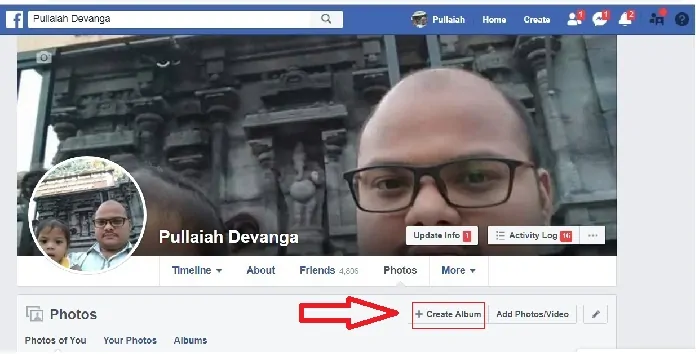
Etapa 6: depois de selecionar e enviar fotos, faça o seguinte
- Atribua um nome ao álbum.
- Descreva o álbum com poucas palavras para que todos possam entender sobre o álbum.
- Digite o nome do local onde as fotos foram tiradas.
- Clique na opção público e selecione as opções Público ou Amigos ou outras opções para que quem você queira ver seu álbum.
- Agora clique na caixa para obter a marca de verificação no lado esquerdo da opção “Adicionar Colaboradores” e digite os nomes dos seus amigos e selecione-os.
- Agora clique na opção “Postar” para compartilhar seu álbum com seus amigos no Facebook.
Depois de criar o álbum no Facebook na área de trabalho, a qualquer momento você poderá adicionar fotos ou excluir fotos conforme necessário.
Quais são os recursos de “Criar álbum” no Facebook?
Os recursos importantes de “Criar álbum” são
- Carregar número em massa de fotos
- Adicionar colaboradores
- Adicionar local
- Carregar vídeos
- Descrição do álbum
- Adicionar/Excluir Fotos
1. Faça upload de um número em massa de fotos
O recurso “Criar álbum” no Facebook permite que você carregue um grande número de fotos para compartilhar seus momentos e memórias maravilhosos com seus entes queridos.
2. Adicionar Colaboradores
Novamente “Adicionar Colaboradores” é outro excelente recurso fornecido pelo Facebook em “Criar Álbum”. Depois de criar um álbum, se você usar a opção “Adicionar Colaboradores” ao seu álbum, todos os colaboradores, exceto todos os seus entes queridos, poderão adicionar fotos ao seu álbum. Suponha que você criou seu álbum com 100 fotos e adicionou 10 colaboradores ao seu álbum. Agora, se todos os 10 colaboradores enviaram 10 fotos cada para o seu álbum, então, se você ver o seu álbum, surpreendentemente o número de fotos aumentou para 200. É um recurso surpreendente e é como um presente para cada usuário do Facebook oferecido pelo Facebook. O álbum criado aparece não apenas no seu perfil, mas também no perfil do colaborador adicionado.
3. Adicionar local
Se você deseja compartilhar a localização das fotos enviadas no álbum criado, isso pode ser feito clicando na opção "Localização" e você deve digitar o nome do local.
4. Carregar vídeos
Agora, o Facebook oferece o upload não apenas de fotos, mas também de vídeos no álbum criado.
5. Descrição do Álbum
Agora você pode adicionar uma descrição do álbum usando a opção “Descrição” para que qualquer pessoa possa entender seus sentimentos e carinho com o álbum criado.
6. Adicionar/excluir fotos
Depois de criar o álbum no Facebook, a qualquer momento você poderá adicionar fotos ou excluir fotos conforme necessário.
- Leia: Como fazer upload de fotos para o Facebook: 2 maneiras de postar fotos usando o PC e o celular.
- 2 maneiras de fazer bate-papo em grupo do Facebook no desktop e no celular
Ao final deste tutorial, você ficou sabendo como criar um álbum no Facebook e os recursos do álbum. Faça um favor compartilhando e siga whatvwant no Facebook, Twitter e YouTube para mais dicas.
